Có thể có nhiều lý do khiến bạn tìm cách đổi tên User Win 10 của mình. Có thể kể đến như việc bạn thay đổi tên với tài khoản sử dụng hiện tại (vì cái tên đó không đúng với tên của bạn mà là một cái tên rất dở hơi như Laptop hay PC). Hoặc là thay đổi tên cho những tài khoản khách sử dụng trên máy tính. Trong bài viết này TopThuThuat.com.vn sẽ hướng dẫn bạn những cách đổi tên User Win 10 cực đơn giản và nhanh chóng nhé.
Nội dung
Cách đổi tên User Win 10 trong Settings
Để có thể đổi được tên User Win 10 bạn hãy thao tác theo các bước sau:
1. Mở Settings, Chọn Accounts > Chọn Your info > Nhấn tùy chọn Manager my Microsoft account.
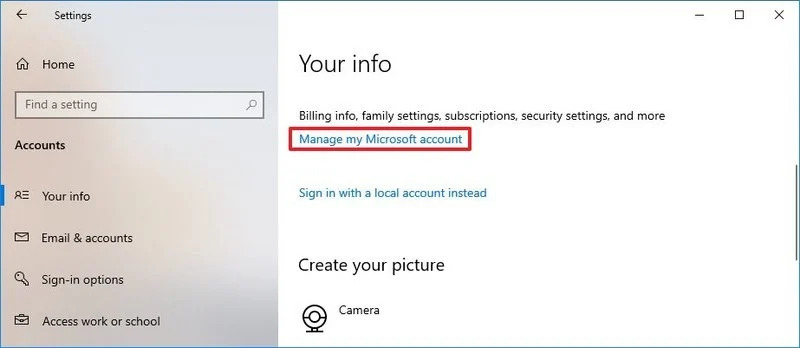
2. Đăng nhập vào tài khoản của bạn (nếu có). Sau đó nhấp vào tab Your info.
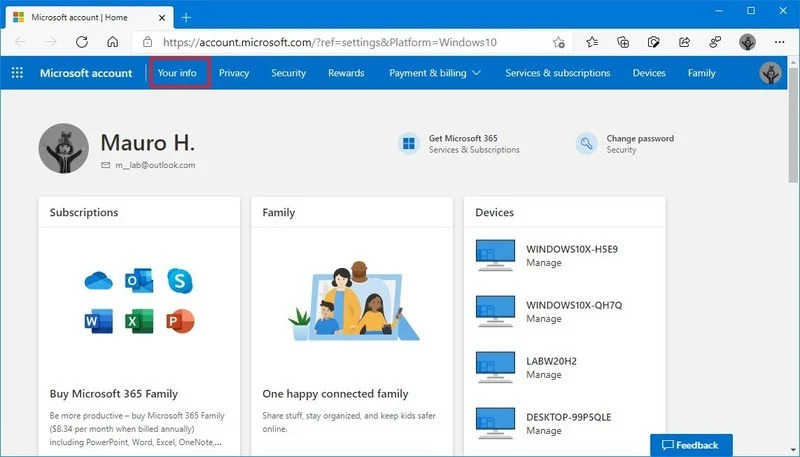
3. Phía dưới tên của bạn, nhấp chuột vào mục Edit name.
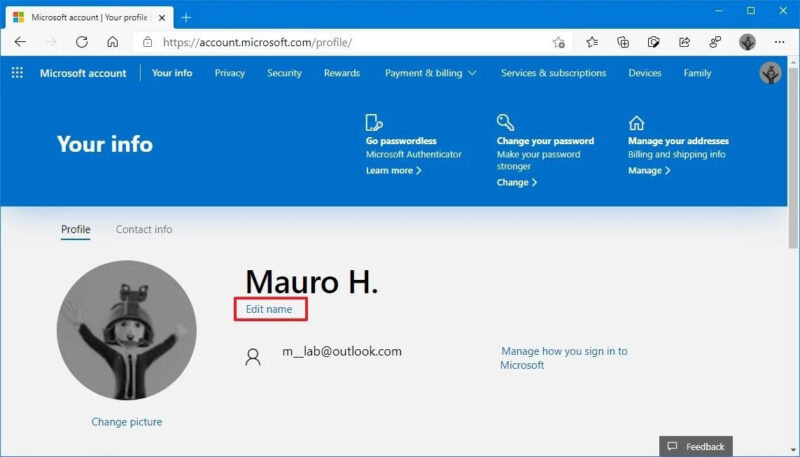
4. Tới đây bạn có thể thay đổi tên tài khoản được rồi.
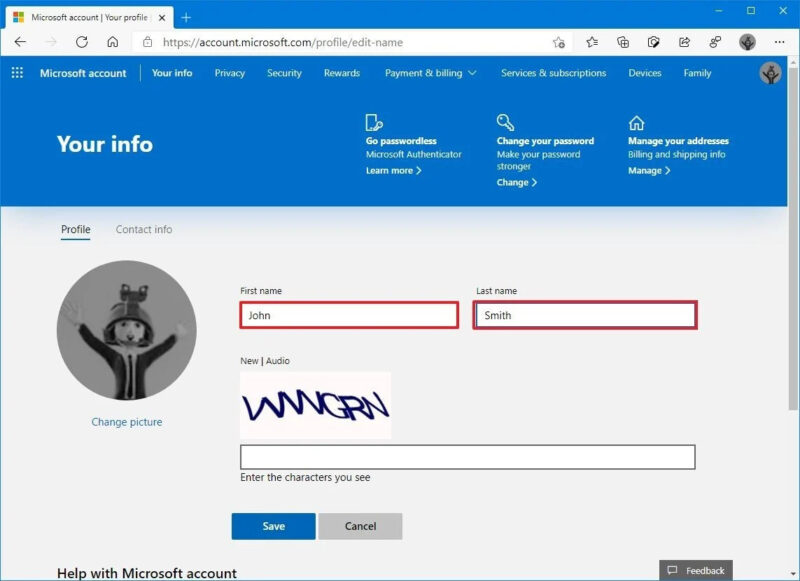
5. Xác nhận để hệ thống không coi bạn là người máy. Nhấn nút Save và sau đó khởi động lại máy tính của bạn.
Sau khi bạn đã hoàn thành được các bước, màn hình đăng nhập sẽ phản ánh về sự thay đổi tên mới này.
Cách đổi tên User trong Win 10 trong Control Panel
Một cách khác mà bạn có thể thay đổi được tên User đó là trong Control Panel.
Để có thể thay đổi được tên User bạn hãy làm theo các bước sau:
1. Nhấp mở Control Panel
2. Trong phần User Accounts, hãy nhấp vào tùy chọn Change account type.
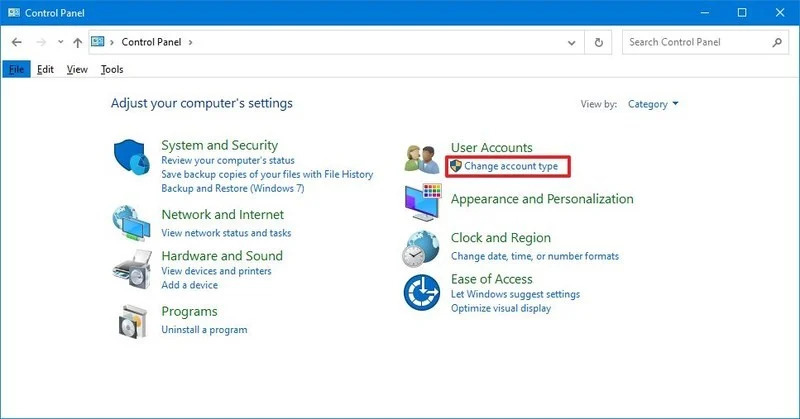
3. Chọn tài khoản cục bộ để thay đổi nó.
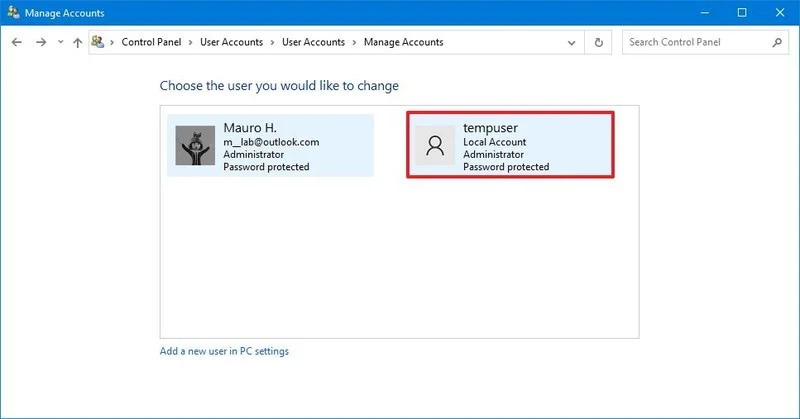
4. Nhấp chọn tùy chỉnh Change the account name.
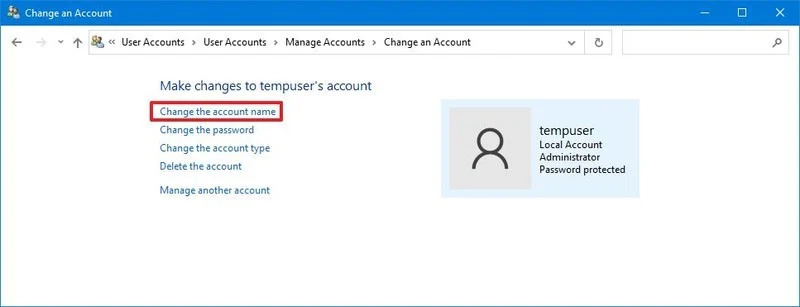
5. Xác nhận tên tài khoản mới của bạn trong màn hình Đăng nhập.
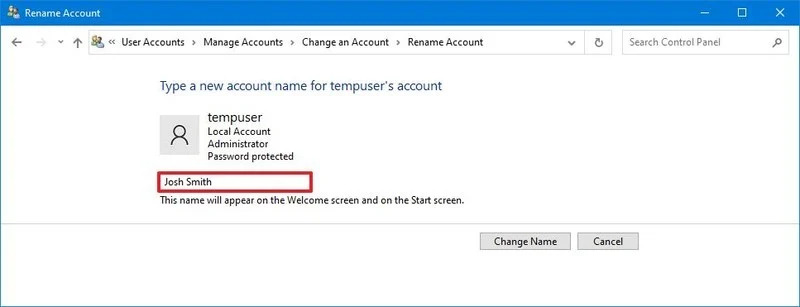
6. Nhấp vào nút Change Name.
Sau khi thao tác xong các bước trên bạn cũng khởi động lại thiết bị để hiện thị tên mới.
Cách đổi tên thư mục User trong Win 10 bằng netplwiz
Để có thể cập nhật tên tài khoản mới bằng netplwiz, bạn hãy thao tác theo các bước sau:
1. Chọn Star >Tìm kiếm từ netplwiz để mở công cụ quản lý tài khoản. Sau đó, nhấp vào tab Users.
2. Chọn tài khoản mà bạn muốn thay đổi tên của nó. Chọn nút Properties.
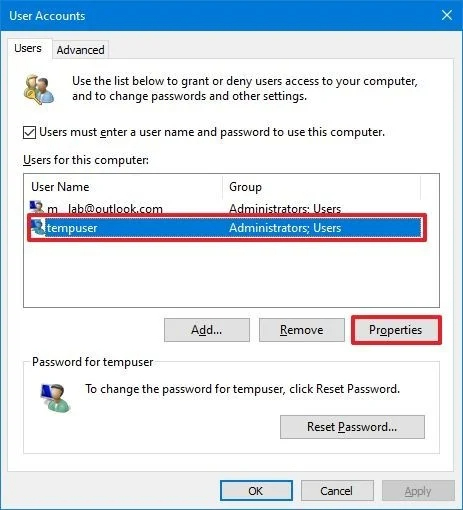
3. Cập nhật tên dùng mới cần dùng ở ô User name > Xác nhận tên mới trong ô Full name > Nhấp nút OK > Nhấp OK thêm lần nữa.
4. Sau khi bạn hoàn thành các bước trên hãy khởi động lại thiết bị và tên ở Full name sẽ là tên được hiển thị ở màn hình đăng nhập.
Cách đổi tên User Win 10 trong Computer management
Để có thể thay đổi tên User trong Computer management bạn hãy thao tác theo các bước sau:
1. Chọn Star > tìm kiếm và chọn Computer management. Nhấn đúp để mở rộng nhánh System Tools
2. Bấm đúp vào nhánh Local User and Groups và chọn vào User.
3. Nhấn đúp vào tên bạn muốn thay đổi Điền tên bạn muốn đổi vào ô Full name. Nhấn OK > Nhấn OK một lần nữa.
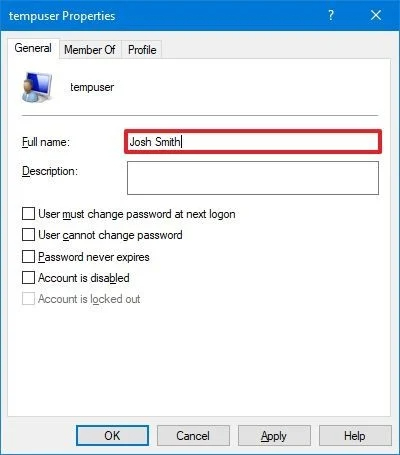
Sau khi thao tác xong các bước trên bạn hãy khởi động lại thiết bị để hiện tên mới.
Thay đổi tài khoản Microsoft trên Windows 10
Chọn Star sau đó nhấn vào biểu tượng tài khoản ở thanh dọc bên trái màn hình, sau đó lựa chọn đổi người dùng khác là xong.
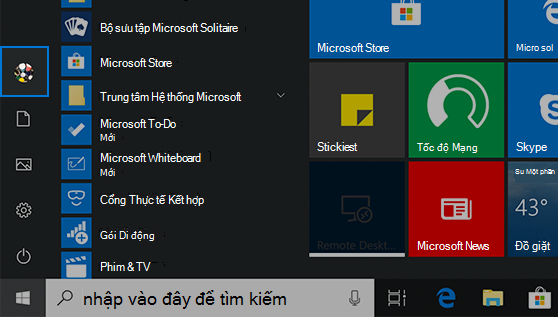
Trên đây là bài hướng dẫn các cách đổi tên User Win 10 mà TopThuThuat.com.vn muốn giới thiếu tới bạn. Mong rằng bạn có thể thao tác thành công các bước trên một cách dễ dàng nhất nhé.
Xem thêm:
Hy vọng bài viết cách đổi tên User Win 10 này của TopThuThuat.com.vn có ích với bạn. Hãy tiếp tục ủng hộ TopThuThuat.com.vn để chúng tôi có thêm động lực ra những bài viết khác thú vị và bổ ích nữa nhé.
Tham khảo Windows Central
Cảm ơn các bạn đã theo dõi TOP Thủ Thuật trên đây là những chia sẻ của chúng tôi về 4 cách đổi tên User Win 10 có thể bạn chưa biết
. Hy vọng bài viết tại chuyên mục Kênh Công Nghệ sẽ giúp ích được cho bạn. Trân trọng !!!



















